Handbuch calladium® CMS
CMS Version 6.230928.1 2023.09.28
Bestehende Texte ändern
Melden Sie sich mit Ihrem Benutzernamen und Ihrem Passwort im calladium® CMS an und gehen Sie wie folgt vor:
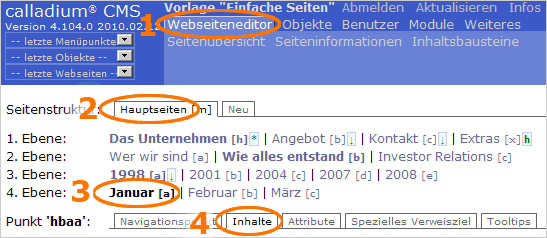
- Gehen Sie in den Webseiteneditor.
- Wählen Sie eine Seitenstruktur aus, standardmäßig sind dies die 'Hauptseiten'. (Es können weitere Strukturen eingerichtet sein, z.B. für einen passwortgeschützen Bereich.)
- Wählen Sie den Navigationspunkt der Seite aus, die Sie ändern möchten. Enthält eine Ebene weitere Unterseiten, werden diese bei Klick angezeigt.
- Wählen Sie den Modus 'Inhalte' aus, meist ist dieser standardmäßig schon ausgewählt.
Es öffnet sich ein Eingabefenster in welchem Sie nun Textänderungen vornehmen und mit 'Änderungen übernehmen' speichern können.
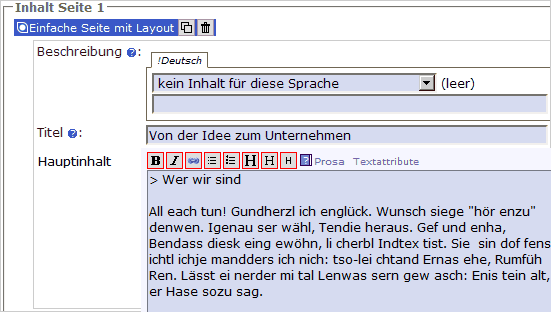
Textformatierung
Mit den Icons oberhalb des Fensters können Sie den Text formatieren. Markieren Sie ein Wort oder einen Textabschnitt und klicken Sie auf:
B setzt den Text fett (bold)
I setzt den Text kursiv (italic)
H setzt den Text als Überschrift (in verschiedenen Größen)
Das Ketten-Symbol macht aus dem markieren Text einen Link.
Außerdem sehen Sie Icons zum Darstellen von Spiegelstrichen und nummerierten Aufzählungen
Die Formatierungen werden im Text markiert. Hervorhebungen mit geschweifen Klammern, Überschriften und Aufzählungen mit vorangesetzen Zeichen, wie im folgenden Beispiel zu sehen. E-Mailadressen werden automatisch verlinkt, ebenso Weblinks sofern sie komplett (dh. mit http://www... ) angegeben werden.
Zum Löschen der Formatierung löschen Sie die vorangesetzten Zeichen, bzw. die geschweiften Klammern mit samt den Buchstabenkürzeln.
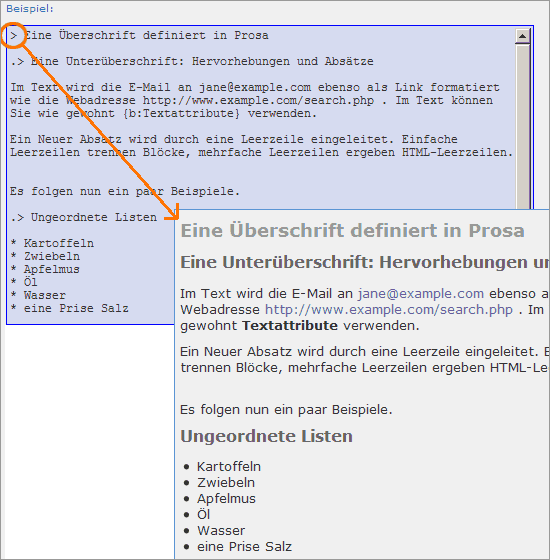
Mehr Infos:
Möchten Sie tiefer in dieses Thema einsteigen und das Kapitel 'Erste Schritte' verlassen? Dann finden Sie weitere Information unter 'Wichtige Objekte' / 'Text'.